Android unterstützt das Ausschneiden, Kopieren und Einfügen genau wie Windows- und Mac-Computer. Um jedoch auf diese Funktionen zugreifen zu können, gehen Sie etwas anders vor.
Kopieren Sie den allgemeinen Text und fügen Sie ihn ein
So kopieren Sie ein Wort, einen Satz, einen Absatz oder einen anderen Textblock von einer Webseite, Nachricht oder einer anderen Quelle:
-
Tippen und halten Sie ein Wort in dem Abschnitt, den Sie kopieren möchten. Der Text wird hervorgehoben und auf jeder Seite werden Ziehpunkte angezeigt.
-
Ziehen Sie die Ziehpunkte, um den zu kopierenden Text hervorzuheben.
-
Tippen Sie im Menü über dem markierten Text auf Kopieren.
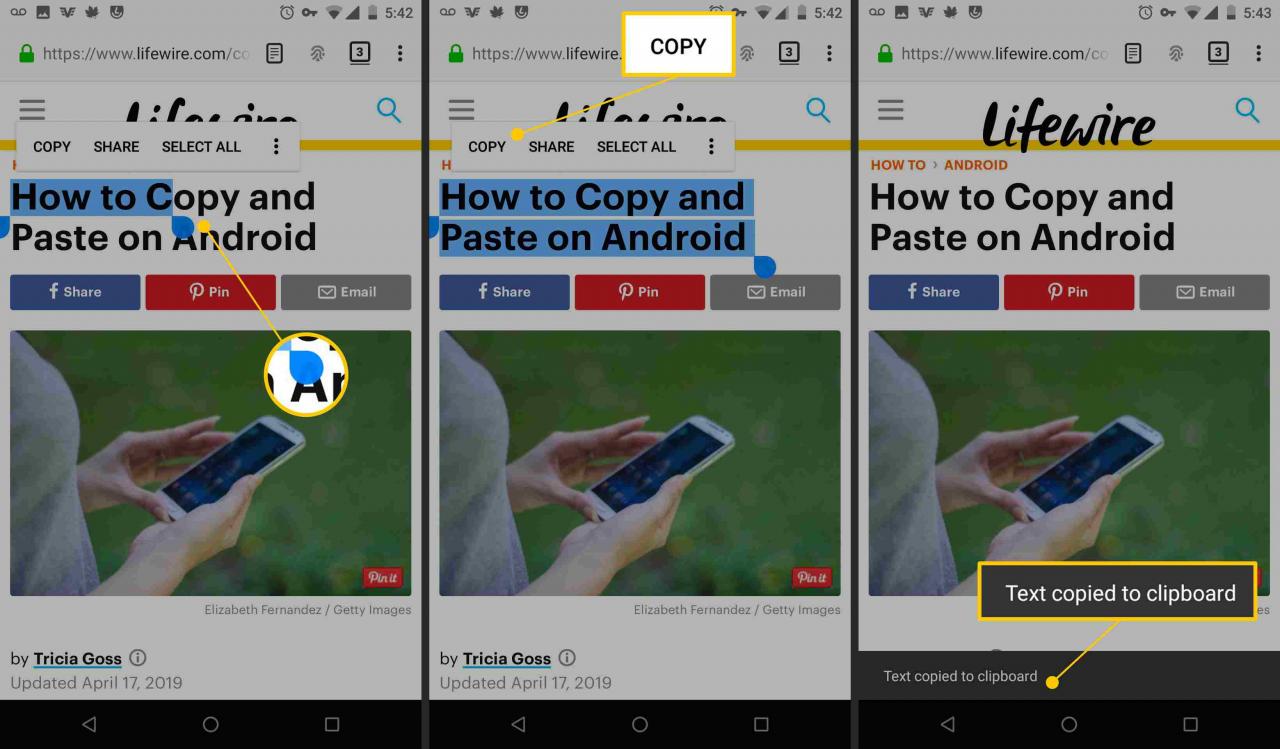
-
Wechseln Sie zu der Anwendung, in die Sie den kopierten Text einfügen möchten, z. B. eine Messenger- oder E-Mail-App. Öffnen Sie dann die E-Mail, Nachricht oder das Dokument, in das Sie den Text einfügen möchten.
-
Tippen und halten Sie das Textfeld, in das Sie den Text einfügen möchten.
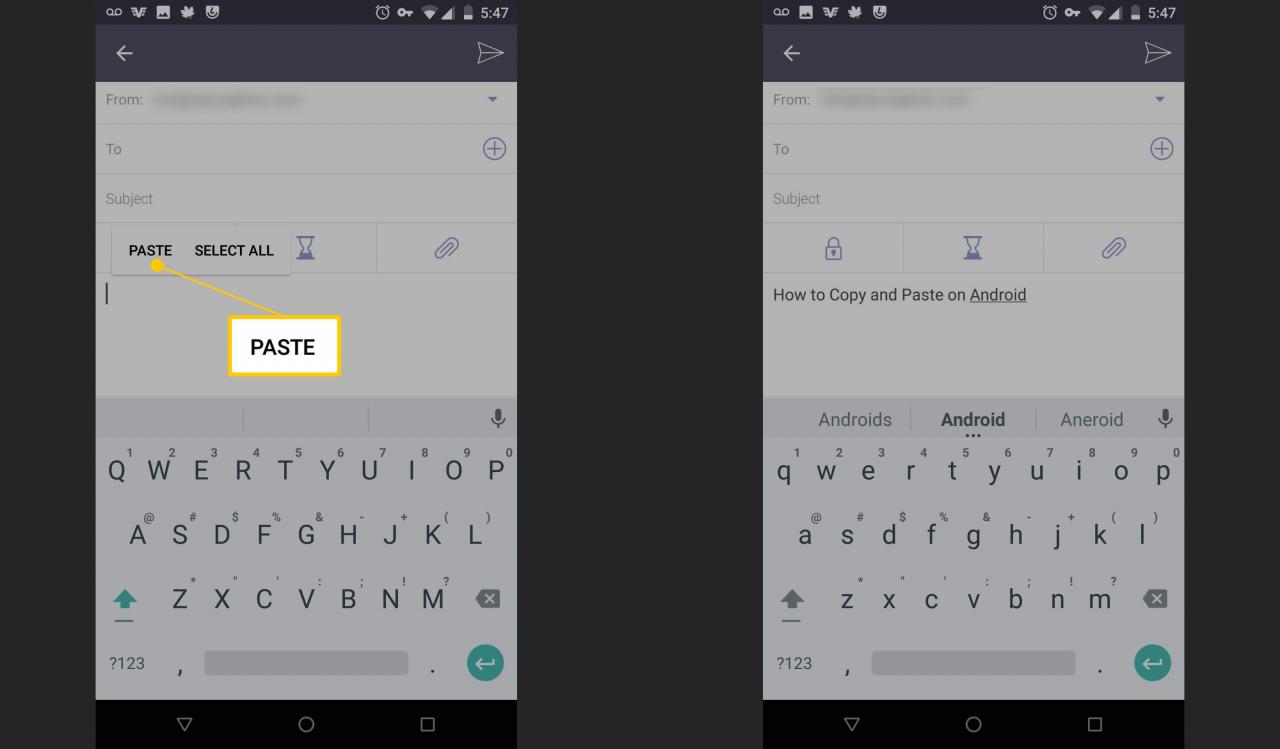
-
Tippen Sie im angezeigten Menü auf Pasta um den Text einzufügen.
Kopieren Sie einen Website-Link und fügen Sie ihn ein
So kopieren Sie die Adresse einer Website auf ein Android-Gerät:
-
Öffnen Sie einen Webbrowser und rufen Sie die Website auf.
-
Gehen Sie zur Adressleiste und tippen und halten Sie die Webadresse.
-
Tippen Sie im angezeigten Menü auf Adresse kopieren.
-
Öffnen Sie die Anwendung, in die Sie den kopierten Link einfügen möchten, z. B. eine Messenger- oder E-Mail-App. Öffnen Sie dann die E-Mail, Nachricht oder das Dokument, in dem Sie den kopierten Link platzieren möchten.
-
Tippen und halten Sie das Textfeld, in das Sie den Link einfügen möchten.
-
Tippen Sie im angezeigten Menü auf Pasta.
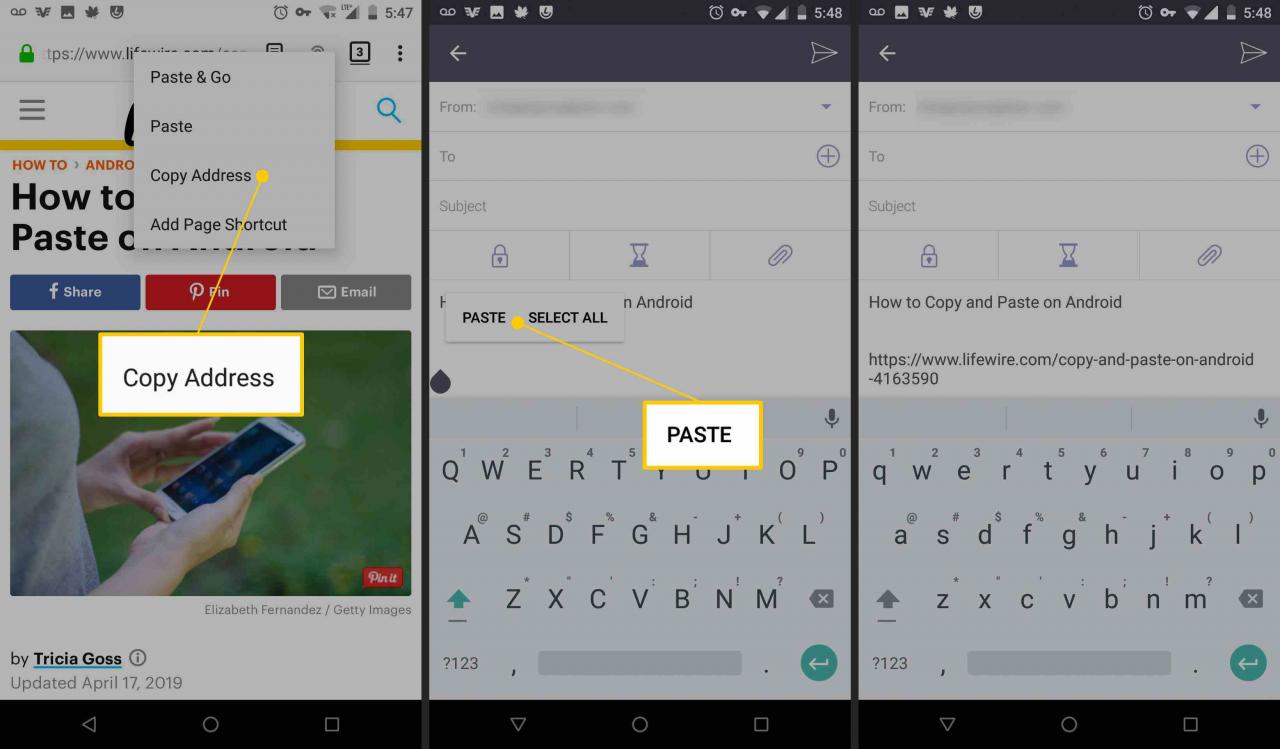
Kopieren und Einfügen von Sonderzeichen
Um ein Symbol oder ein anderes Sonderzeichen zu kopieren und einzufügen, muss es textbasiert sein. Wenn es sich um ein Bild handelt, kann es nicht kopiert werden.
CopyPasteCharacter.com ist eine nützliche Ressource für Symbole und Sonderzeichen. Kopieren Sie diese Zeichen und fügen Sie sie mit derselben Methode ein, mit der Sie Text kopieren und einfügen.
Ausschneiden und Einfügen auf Android
Die Option Ausschneiden wird im Popup-Menü nur angezeigt, wenn Sie Text auswählen, den Sie eingeben oder bearbeiten, z. B. in einer E-Mail oder einer Nachricht.
So schneiden Sie Text:
-
Tippen und halten Sie ein Wort in dem Abschnitt, den Sie schneiden möchten. Das Wort wird hervorgehoben und auf jeder Seite erscheinen zwei Ziehpunkte.
-
Ziehen die Ziehpunkte, um den zu schneidenden Text hervorzuheben.
-
Tippen Sie im angezeigten Menü auf Schneiden.
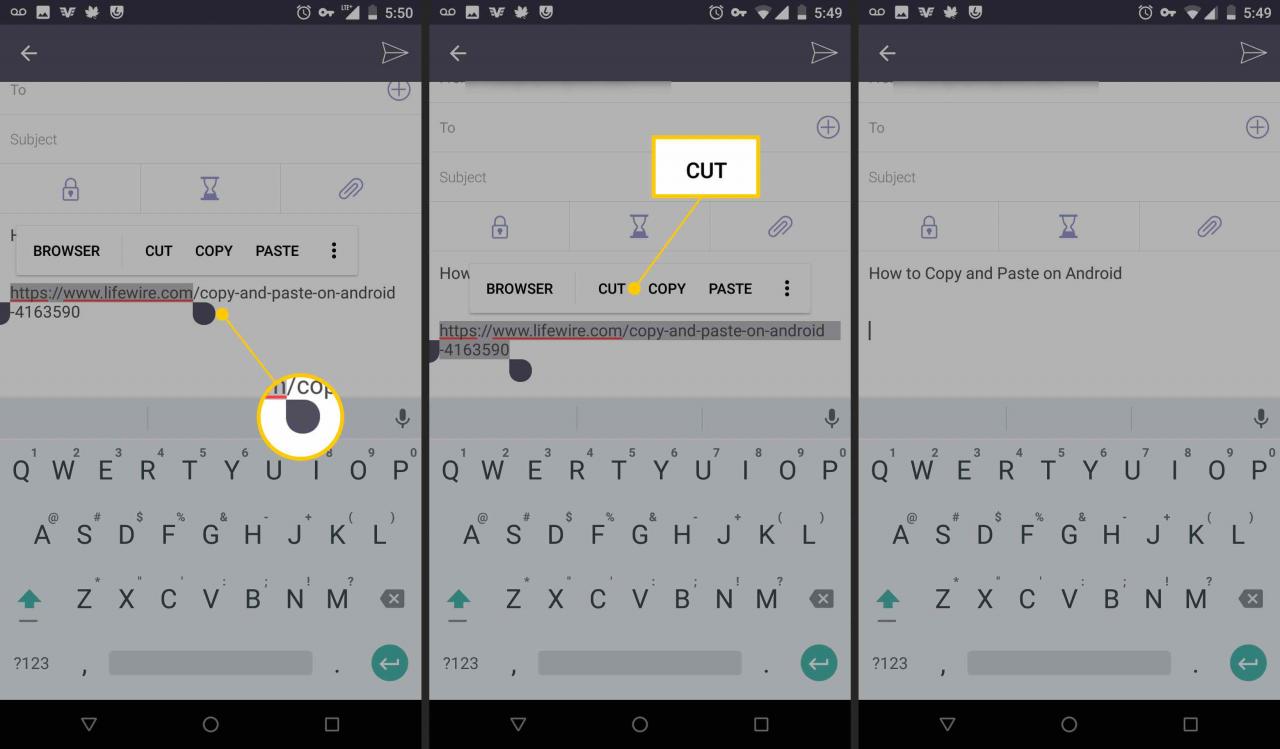
-
Öffnen Sie die Nachricht, E-Mail oder das Dokument, in das Sie den ausgeschnittenen Text einfügen möchten.
-
Tippen und halten Sie das Textfeld, in das Sie den Text einfügen möchten.
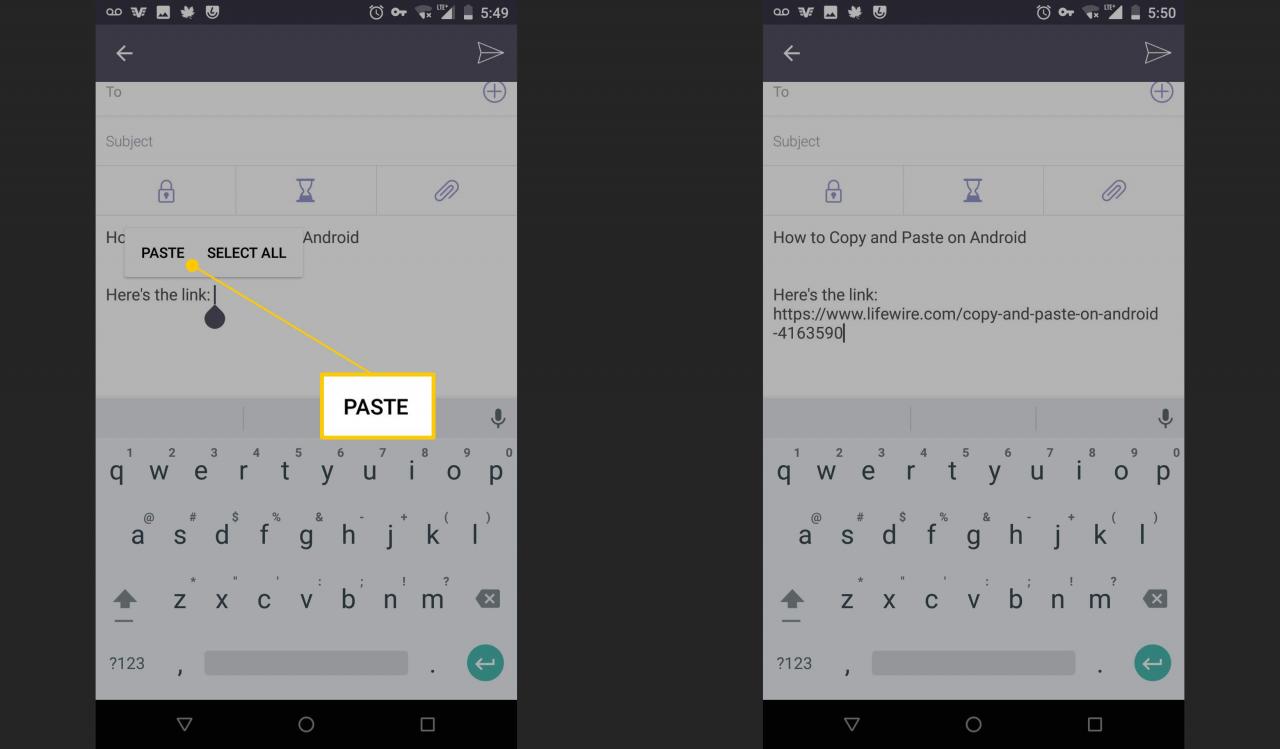
-
Tippen Sie im angezeigten Menü auf Pasta.
Warum kann ich nicht kopieren?
Nicht alle Apps unterstützen das Kopieren und Einfügen von Text. Wenn die App über eine webbasierte Version wie Facebook oder Twitter verfügt, greifen Sie stattdessen über einen mobilen Browser auf die App zu.

